Vision Board系列教程 | 神经网络模型训练及部署指南
准备工作
win10/11系统的电脑
建议1张FAT32格式的SD卡
建议自备1根Type-C数据线
在正式进行开发前,需要安装下图中勾选的四个软件!!!
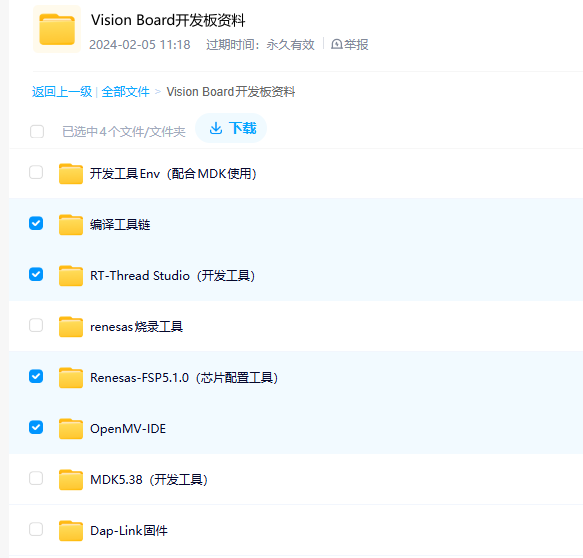
注册账号并创建Edge Impulse工程
打开Edge Impluse网站,注册登录。随后在项目标签页创建新项目:
上传训练集
按照以下步骤,依次点击Dashboard->Add existing data->Upload data。
注意:若未在数据集中对图片进行label注释(可参考官方文章),需要手动进行添加标签,或直接选择Enter label进行标签定义。分3次单独上传3个不同图片的文件夹,并添加label为ship、truck和plane。
生成特征
点击左侧Impulse design->Create Impulse,依次点击Add a processing block、Add a learning block进行输入数据对象、训练模型的选择,并点击保存。(Add 带星标的即可)
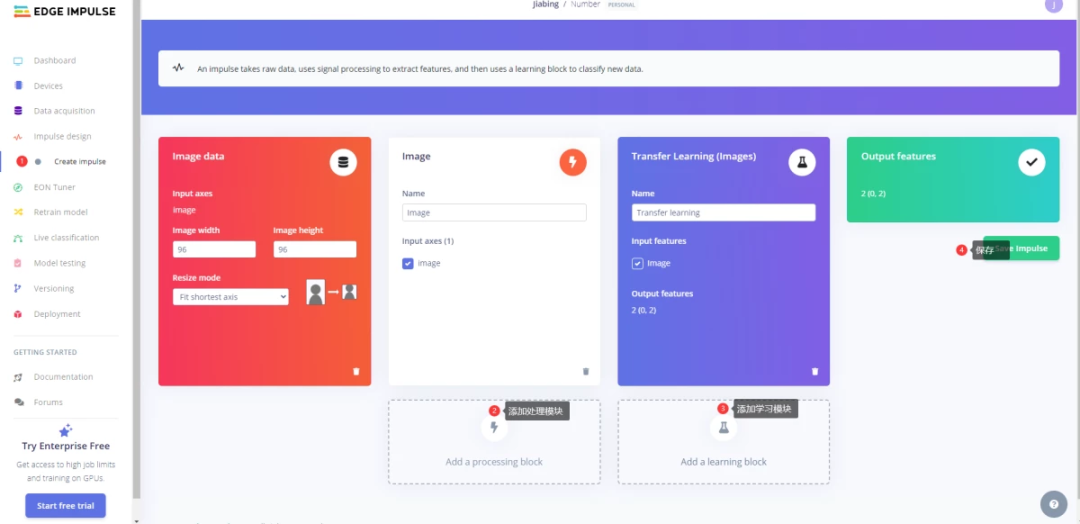
继续点击左侧Image,Color depth选择RGB,点击保存。接下来会自动跳转到生成特征界面,点击生成特征按钮,等待特征生成,结束后会有三维图像显示。
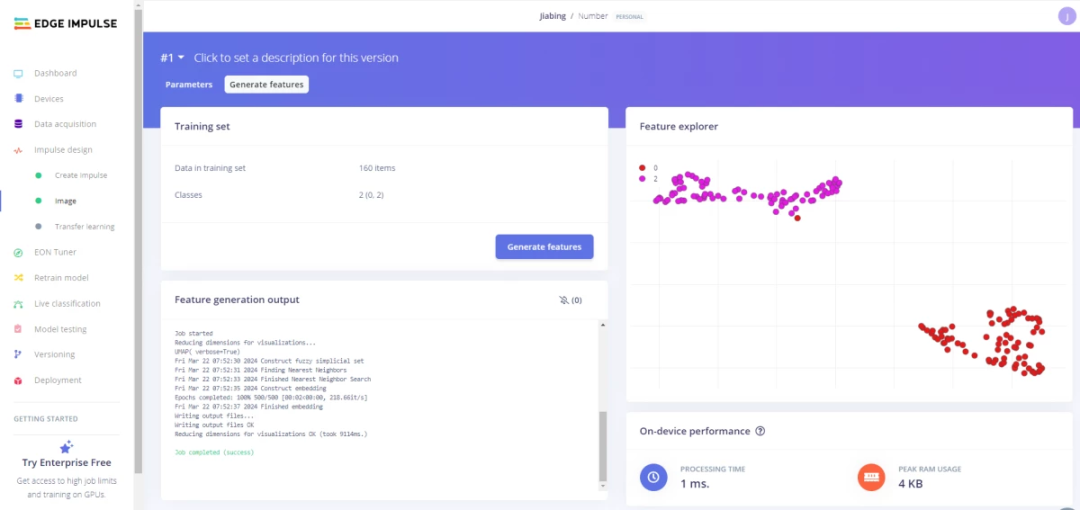
迁移训练
点击左侧Transfer learning按钮,依次设置训练参数:训练周期、学习率等参数。随后选择自己实验最符合的训练模型(默认选第一个),点击开始训练。
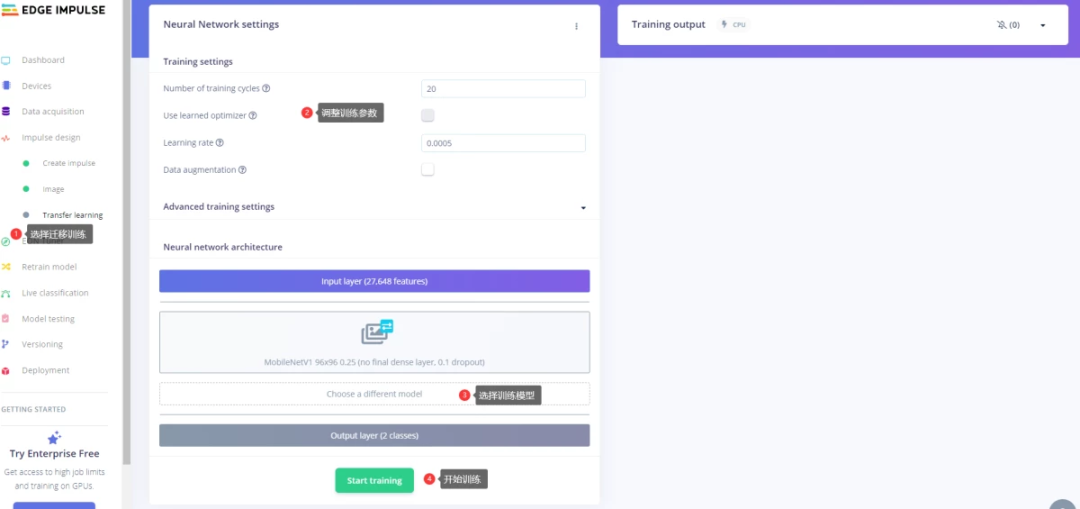
如果最后的结果和准确率不满足自己的实验要求,可尝试重新训练,重新更改参数及训练模型。
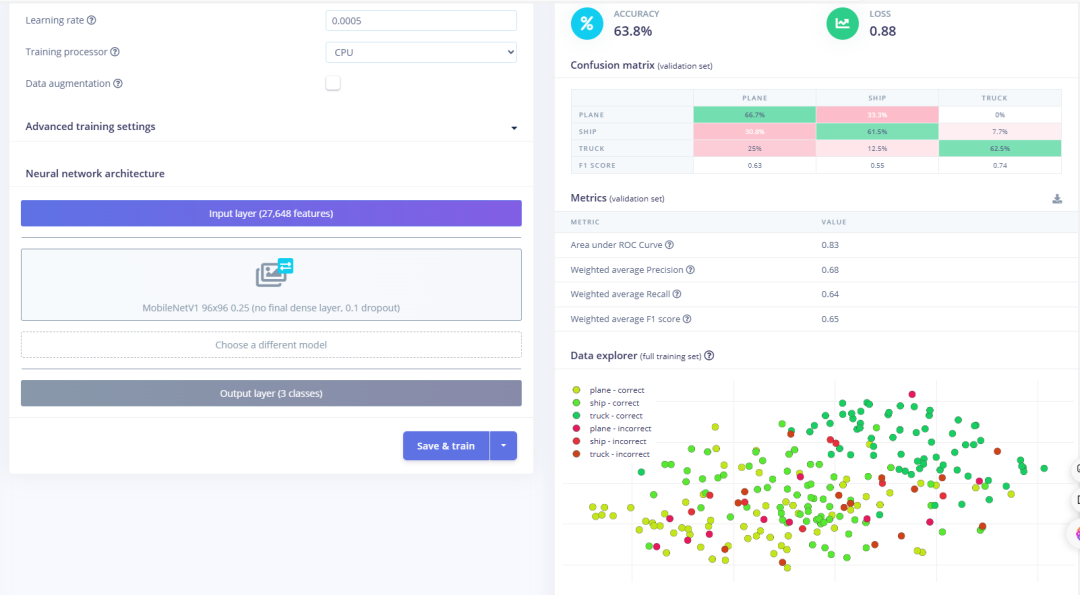
在Vision Board上部署
在左侧点击Deployment,搜索OpenMV library,点击Build,等待固件生成。
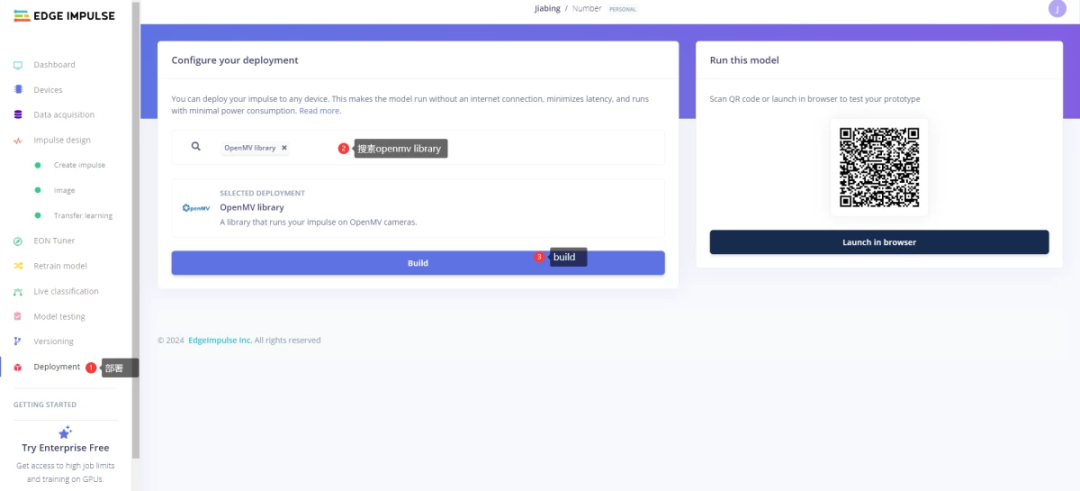
将下载下来的压缩文件解压("trained.tflite"、"labels.txt"、"ei_image_classification.py"),将ei_image_classification.py改名为main.py,随后将3个文件全部复制到sd卡中去(取下SD卡,使用读卡器将3个文件复制到sd卡)。
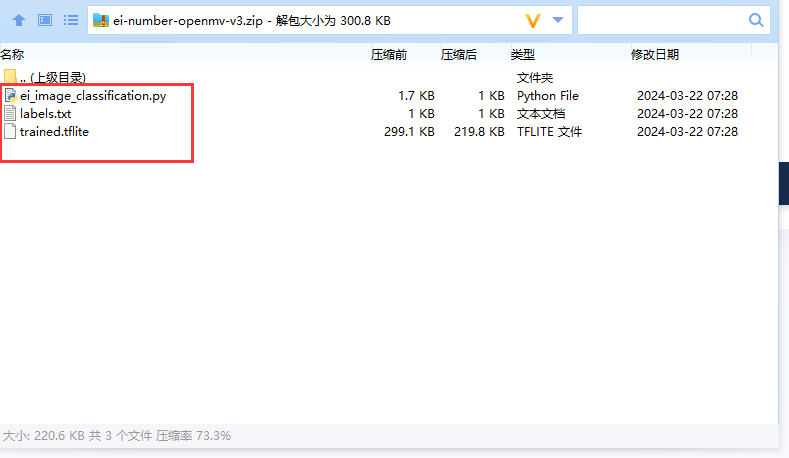
用Type-C线连接Vision Board USB-OTG口,随后将sd卡中的main.py拖入OpenMV IDE中,打开并运行,此时可以在串口终端看见识别的结果及准确率。
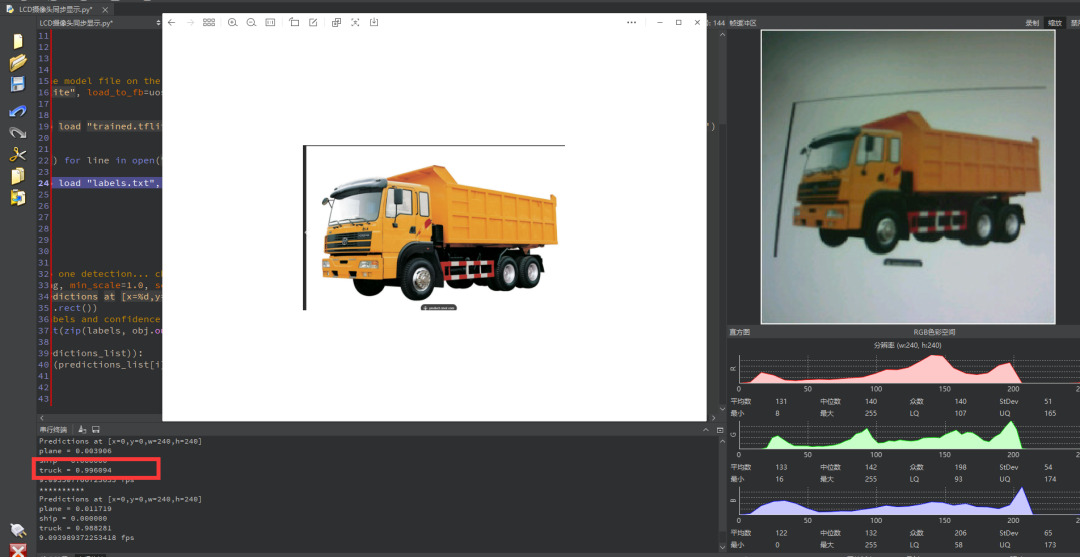
使用虚拟U盘功能
点击RT-Thread Setting-->TinyUSB->配置项
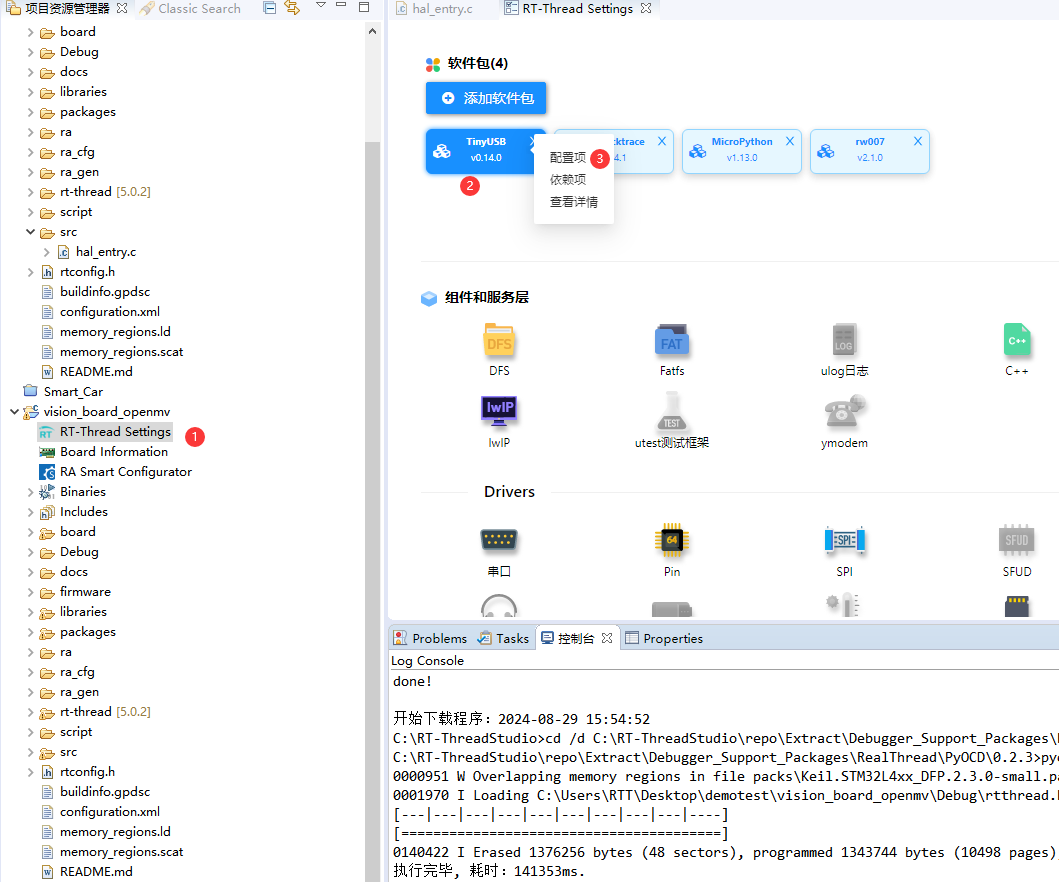
在TinyUSB选项处依次点开USING USB device->Using Mass Storage Class(MSC),将The name of the block device used by MSC中的内容更改为sd,随后保存。重新点击编译,编译完成后即可烧录到开发板。(由于文件较大,时间可能会比较长)
注意:烧录需要将Type-C线插到USB-DBG口,烧录完成后再将线插到USB-OTG口,使能USB复合设备后,每次第一次上电需要先等待弹出U盘后再连接 OpenMV IDE!!否则会卡死!!
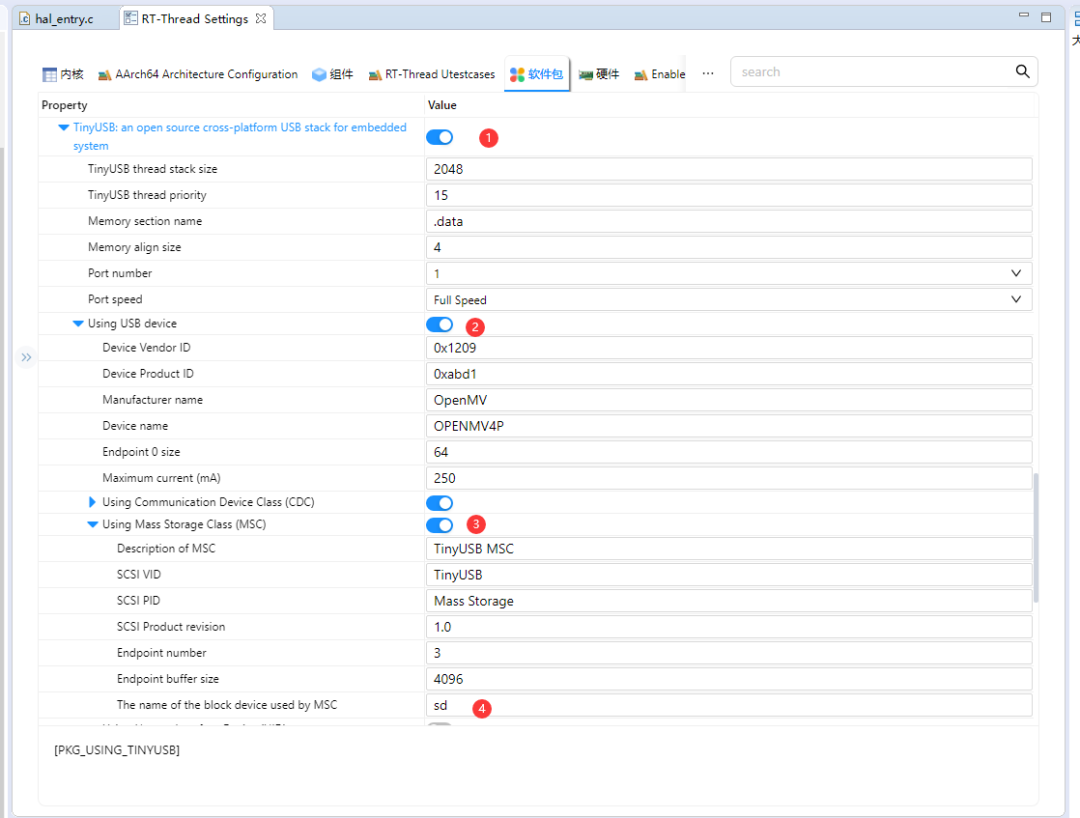
弹出U盘后就可以把生成OpenMV固件拖至u盘中,随后连接OpenMV IDE,即可体验自己训练的神经网络模型。
- 东芝亮相2025上海国际电力元件和可再生能源管理展览会
- 推拉力测试机测试模块选择,看完选择不迷茫
- 加氢站和电力系统,谁是AEM产业化破局的关键?
- 翼辉软PLC方案的技术创新与实践
- AI安防选什么主板?杰和IB3-761靠“算力精准+多接口”出圈
- 信捷XS STUDIO编程软件V2.3.2版本的全新功能
- 诚迈科技与理想汽车签署合作备忘录,携手共建理想星环OS开源生态
- 光通信测试领域的精准利器:Agilent N7768A 多端口光开关解析
- 中国最大传感器公司,进入英伟达供应链!
- 金升阳LD20-26BxxR2系列AC/DC电源产品优势
- 基于仿生蒲公英等温放大系统的无线细胞传感器及其对循环肿瘤细胞的超灵敏检测
- 决定自动驾驶摄像头质量的因素有哪些?
- PWM转4-20mA集成方案——GP315
- 【项目实战】基于WS63的鸿蒙星闪红外遥控车(循迹、超声波避障、远程控制、星闪/红外遥控)有教程代码
- SOCAMM2,正式发布!
- 供暖锅炉余热回收能效监测物联网系统方案